Windows 11 não detecta o teclado? Soluções rápidas e completas


ALT: Fotografia de teclado conectado a um laptop, iluminado, simbolizando diagnóstico de problemas de teclado no Windows 11
Por que o Windows 11 não está detectando o teclado?
O teclado é essencial para inserir texto, atalhos e comandos. Quando o Windows 11 não o detecta, você perde produtividade — e às vezes o acesso a funções básicas do sistema. As causas mais comuns incluem:
- Problemas com drivers: drivers corrompidos, desatualizados ou incompatíveis podem impedir o reconhecimento do teclado (ocorre frequentemente após rollback ou atualização do Windows).
- Conexão incorreta ou física: cabo solto, porta danificada, conector sujo ou pinos amassados.
- Problemas de energia e inicialização rápida (Fast Startup): o recurso que acelera o boot pode impedir a detecção de periféricos durante a sequência de inicialização.
- Problemas no hardware do teclado: falha interna, bateria fraca (teclados sem fio) ou falhas na placa do teclado (em laptops).
- Configurações de BIOS/UEFI que desativam portas USB ou dispositivos integrados.
Importante: se o teclado não é reconhecido pelo BIOS/UEFI, as soluções no Windows provavelmente não resolverão — nesse caso, procure assistência técnica especializada.
Antes de começar: verificações rápidas (checklist inicial)
- Desconecte e reconecte o teclado; inspecione por sujeira ou dano no cabo.
- Teste outra porta USB (em desktop, prefira as portas traseiras diretamente na placa-mãe).
- Teste o teclado em outro computador para confirmar se o problema é do teclado ou do PC.
- Para teclados sem fio: troque as pilhas/bateria e verifique o receptor USB ou o emparelhamento Bluetooth.
- Se for laptop com teclado integrado: conecte um teclado externo para diagnosticar.
Se o teclado funcionar em outro PC, siga as soluções abaixo no sistema que não o reconhece.
Nota: As instruções abaixo assumem que o teclado é reconhecido pelo BIOS/UEFI. Se o BIOS não o vê, leve o equipamento a um centro de reparos.
Soluções passo a passo (ordem recomendada)
1) Verifique se as portas USB estão desativadas na BIOS/UEFI (teclados com fio)
Como acessar a BIOS/UEFI:
- Reinicie o computador.
- Assim que a tela acender, pressione repetidamente F2, F12, Del ou a tecla específica do fabricante para entrar na BIOS/UEFI.
- Procure por “USB Configuration”, “Integrated Peripherals” ou seção “Advanced”.
- Verifique se as portas USB estão habilitadas. Caso estejam desabilitadas, ative-as e salve as mudanças (usualmente F10 para salvar).
Se não souber o caminho exato, consulte o site do fabricante do seu PC/placa-mãe na seção de suporte.
2) Atualize (ou reinstale) o driver do teclado
Por que isso ajuda: drivers são o intermediário entre hardware e sistema; um driver corrompido impede a comunicação.
Passos detalhados:
- Clique com o botão direito no botão “Iniciar” e selecione “Gerenciador de Dispositivos” (Device Manager).
- Expanda a seção “Teclados”.
- Localize o dispositivo que representa seu teclado (por exemplo, “Teclado HID” ou o nome do fabricante).
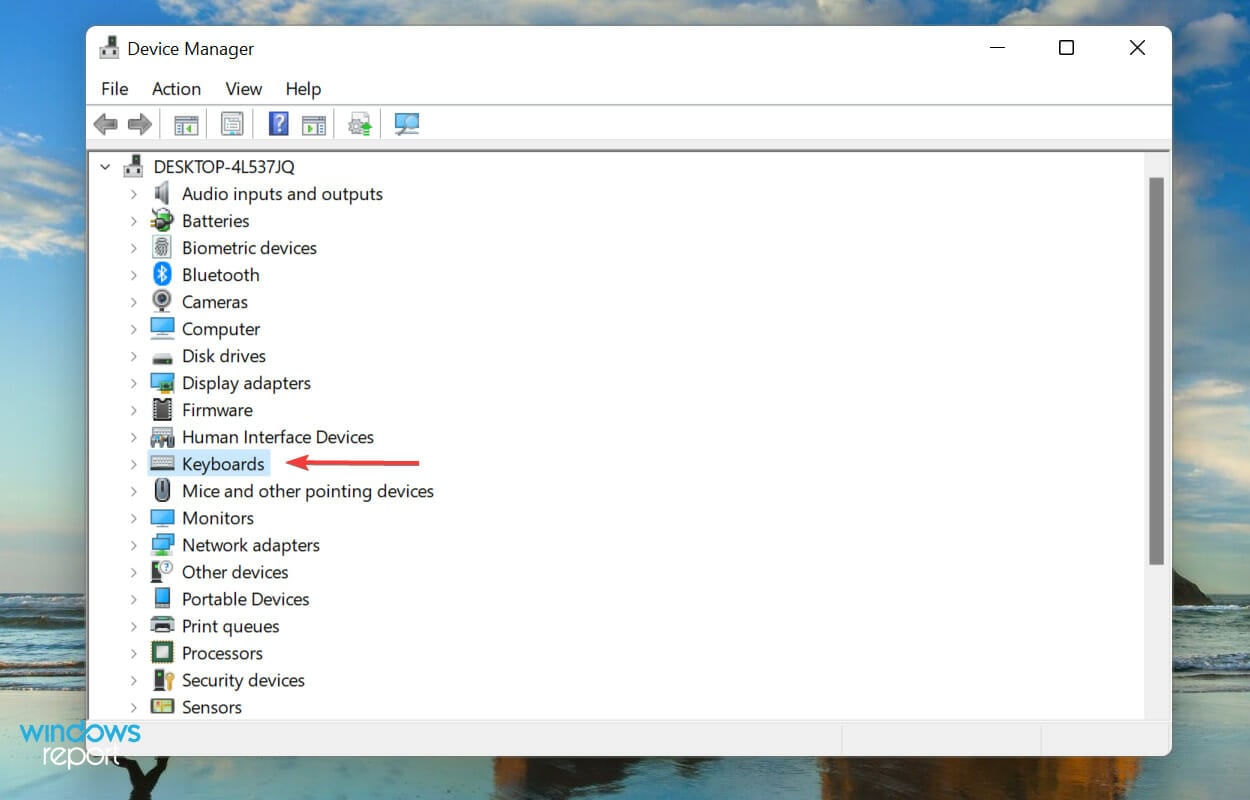
ALT: Janela do Gerenciador de Dispositivos com a seção “Teclados” expandida
- Clique com o botão direito sobre o dispositivo e escolha “Atualizar driver”.
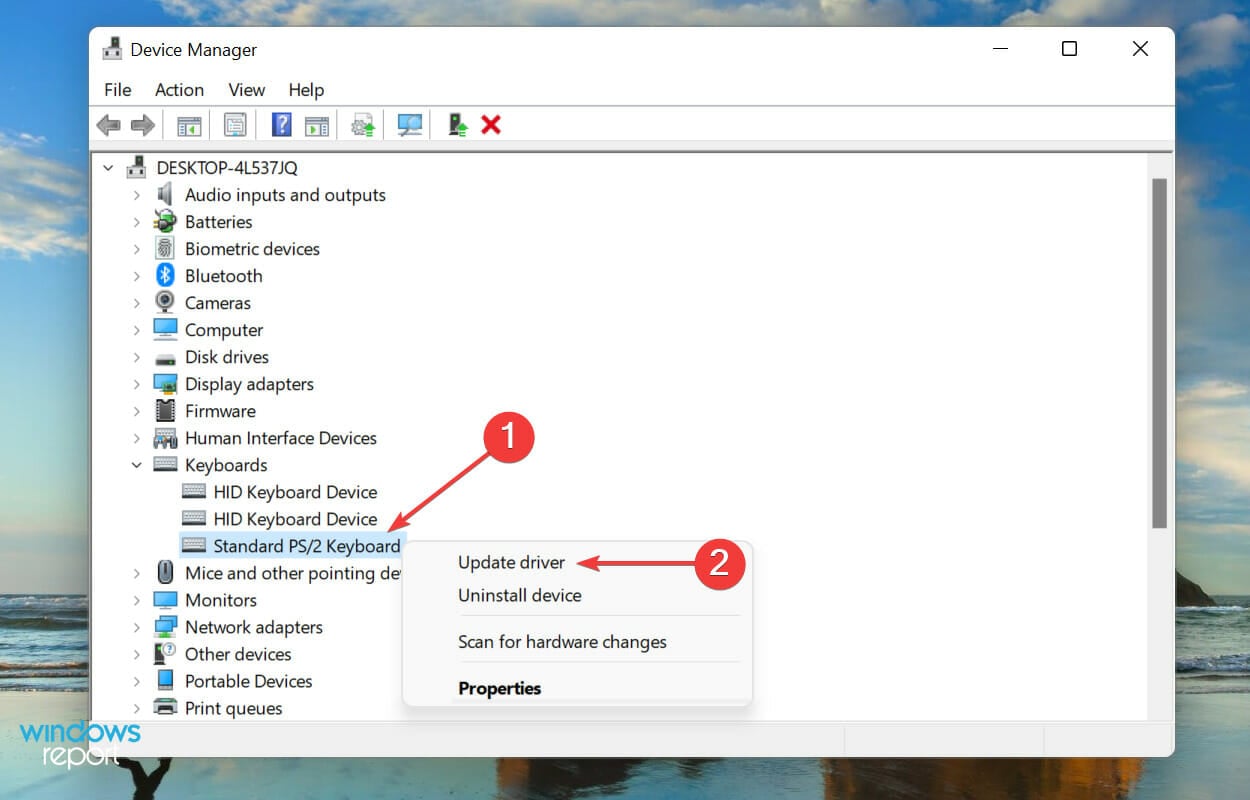
ALT: Menu de contexto do dispositivo com a opção “Atualizar driver” destacada
- Selecione “Pesquisar automaticamente drivers”.
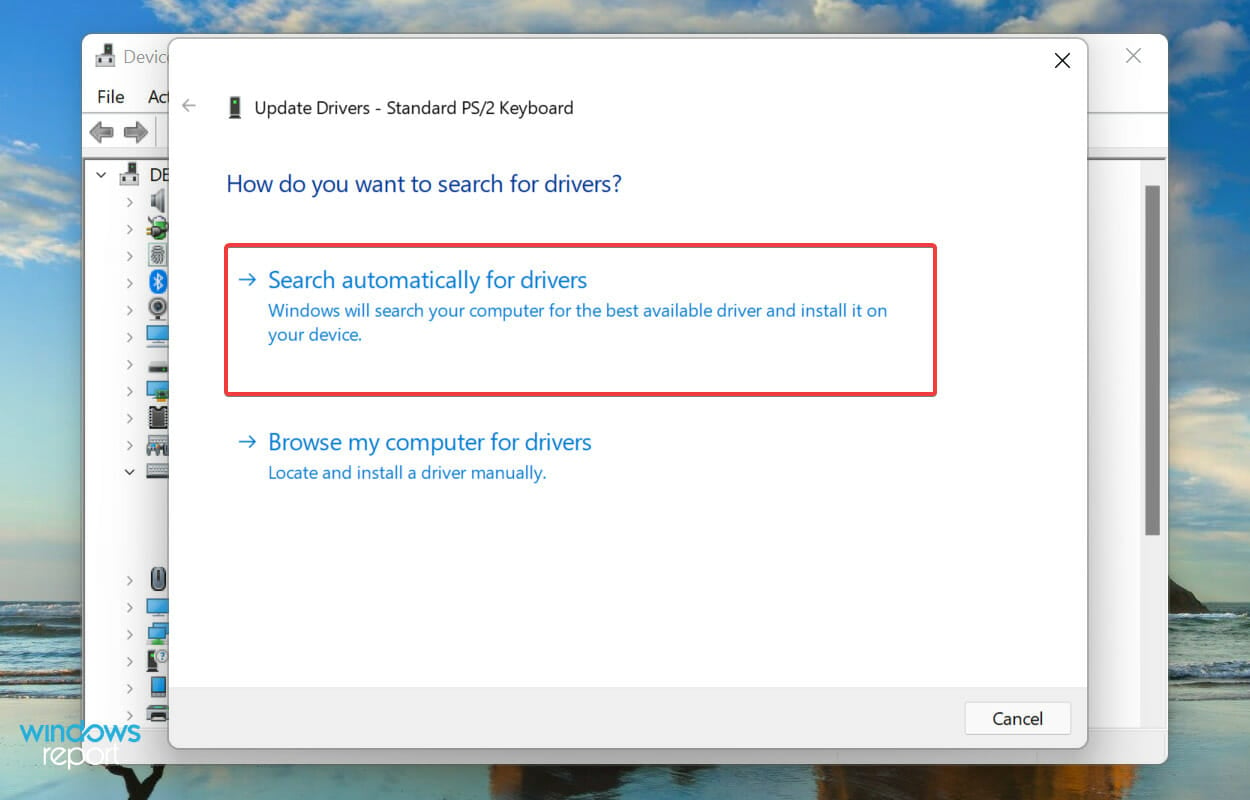
ALT: Tela de atualização de driver mostrando a opção para buscar drivers automaticamente
Observações e alternativas:
- Se o Windows não encontrar nada, visite o site do fabricante do teclado ou do notebook e baixe o driver mais recente manualmente.
- Se o problema começou após atualização do Windows, tente “Reverter driver” (Roll Back) na aba “Driver” do dispositivo.
- Como alternativa, software de atualização de drivers de terceiros (ex.: Outbyte Driver Updater) pode automatizar buscas — use apenas fontes confiáveis.
3) Execute o solucionador de problemas do teclado
O Windows 11 possui troubleshooters integrados que detectam e corrigem problemas comuns.
Passos:
- Pressione Windows + I para abrir as “Configurações”.
- Vá em “Sistema” > “Solução de problemas” (Troubleshoot).
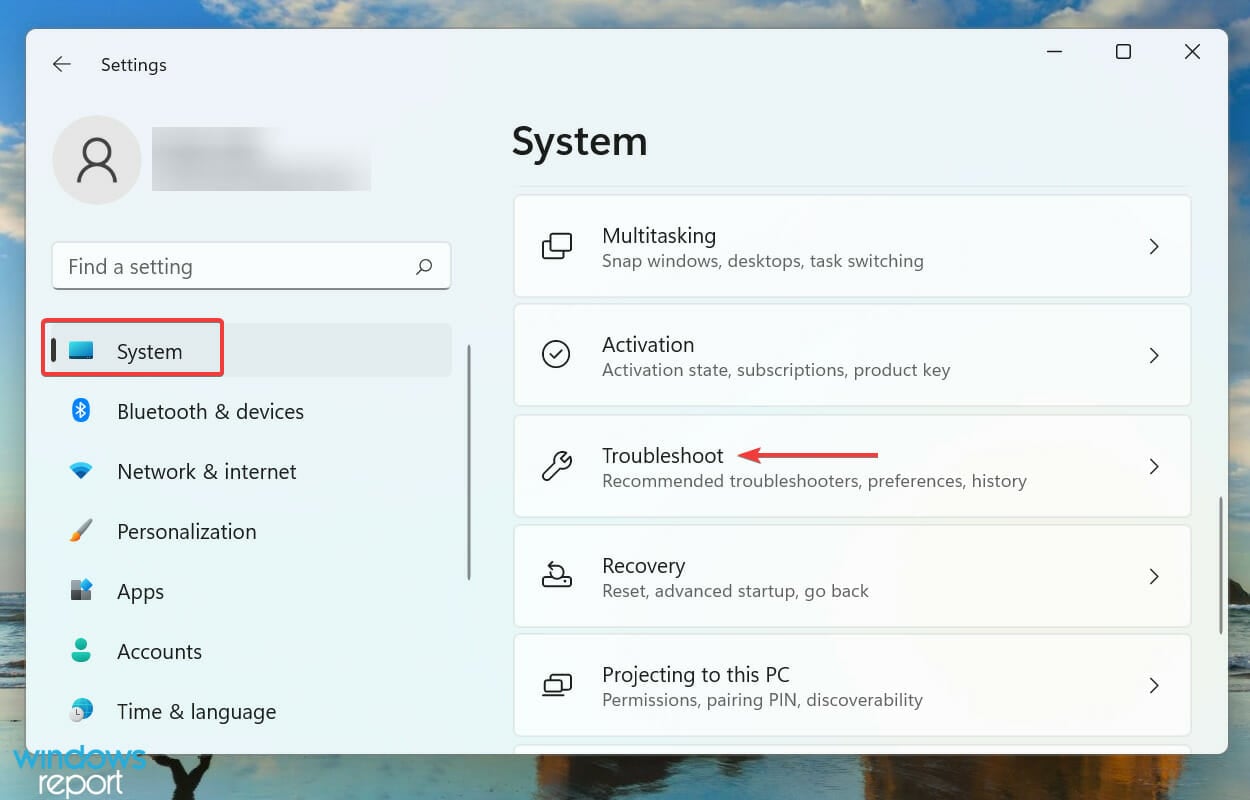
ALT: Tela de Configurações do Windows com a seção “Solução de problemas” em destaque
- Clique em “Outros solucionadores de problema” (Other troubleshooters).
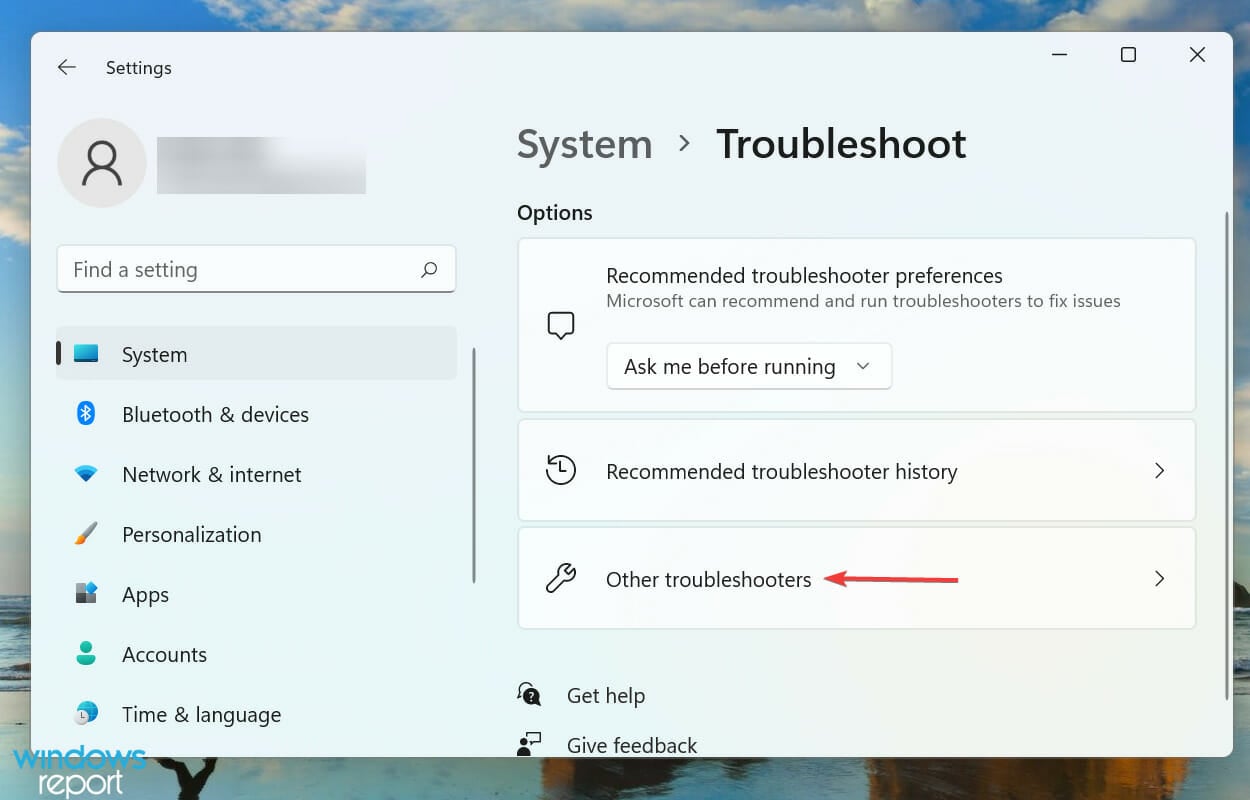
ALT: Lista de outros solucionadores de problemas no Windows 11
- Localize “Teclado” e clique em “Executar” (Run) ao lado dele.
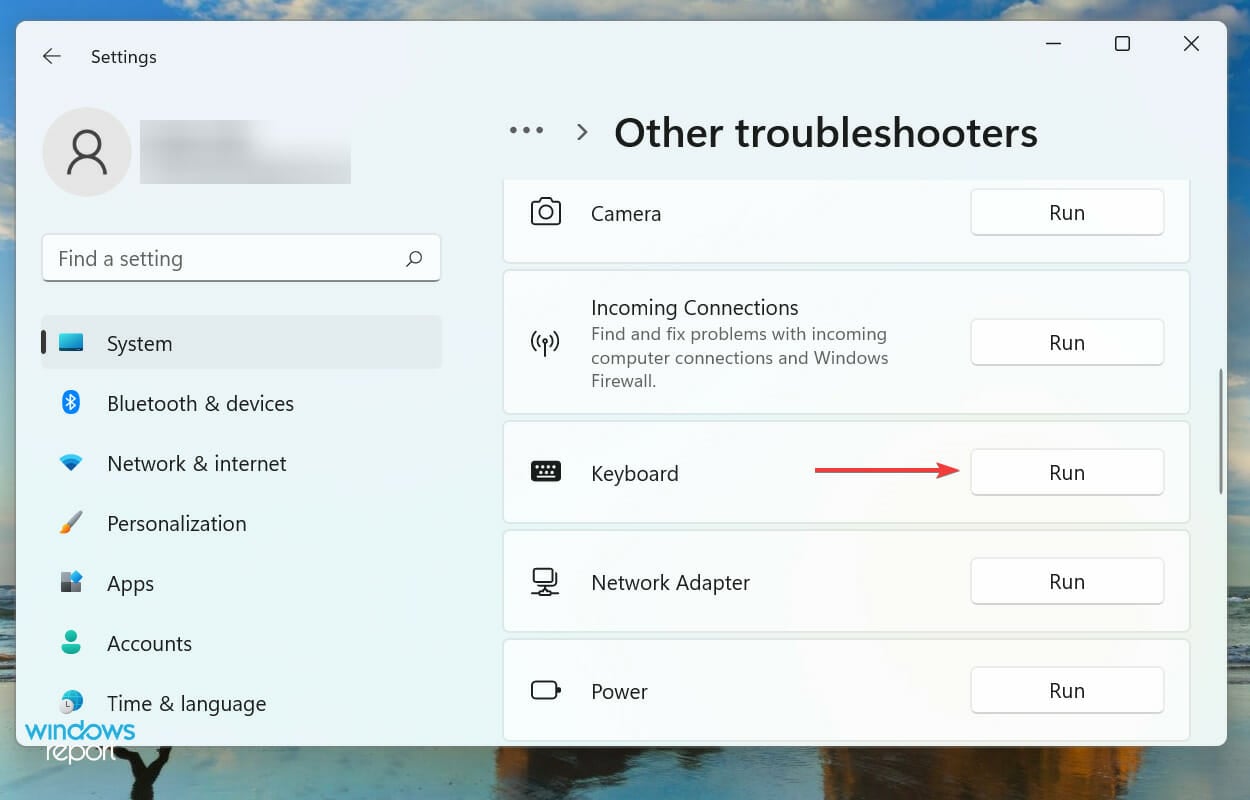
ALT: Solucionador de problemas de teclado com botão “Executar” visível
- Siga as instruções na tela e aplique as correções sugeridas.
Quando usar: primeiro quando não há evidência clara de falha de hardware.
4) Desative a Inicialização Rápida (Fast Startup)
Motivo: o Fast Startup pode manter o dispositivo em um estado que impede a re-inicialização completa de drivers e periféricos.
Como desativar:
- Clique com o botão direito no botão “Iniciar” e abra o “Explorador de Arquivos” (File Explorer).
- No menu, clique na seta no canto superior esquerdo e selecione “Painel de Controle”.
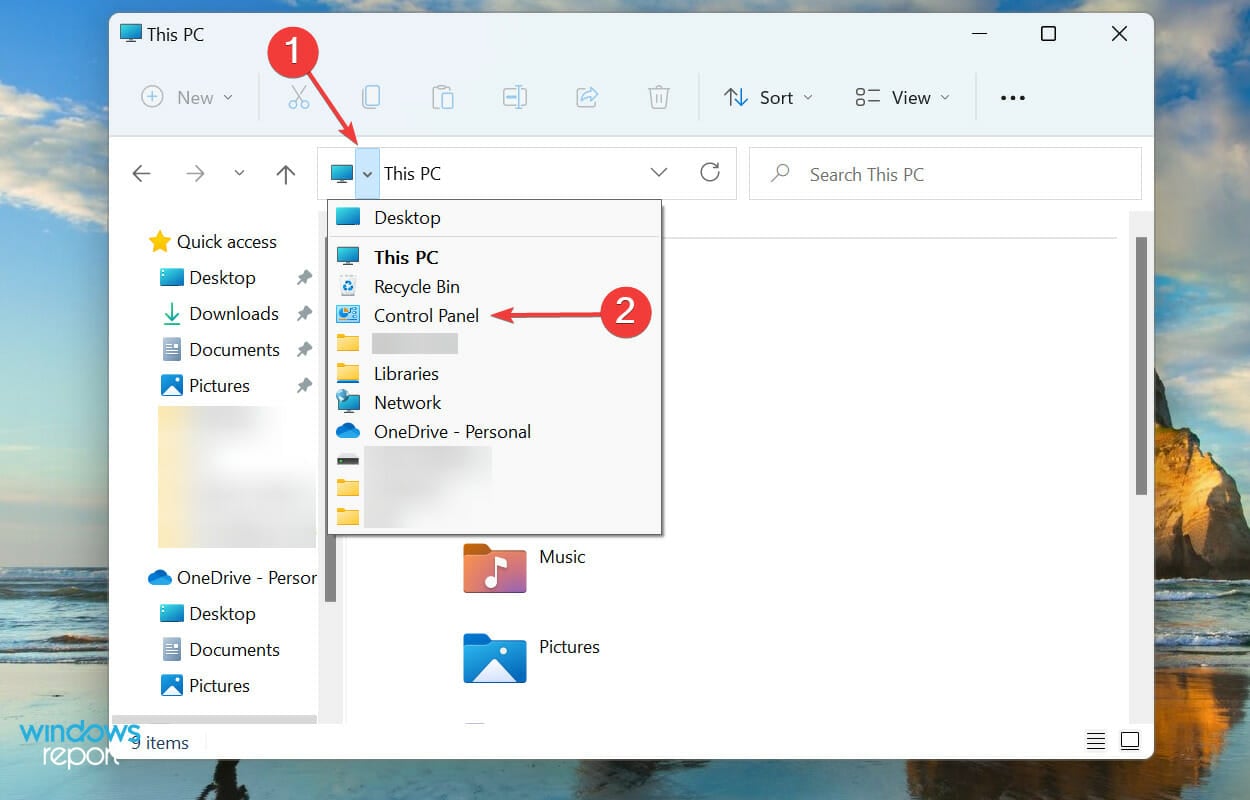
ALT: Menu do Explorador de Arquivos com a opção “Painel de Controle” destacada
- Em “Painel de Controle”, abra “Sistema e Segurança”.
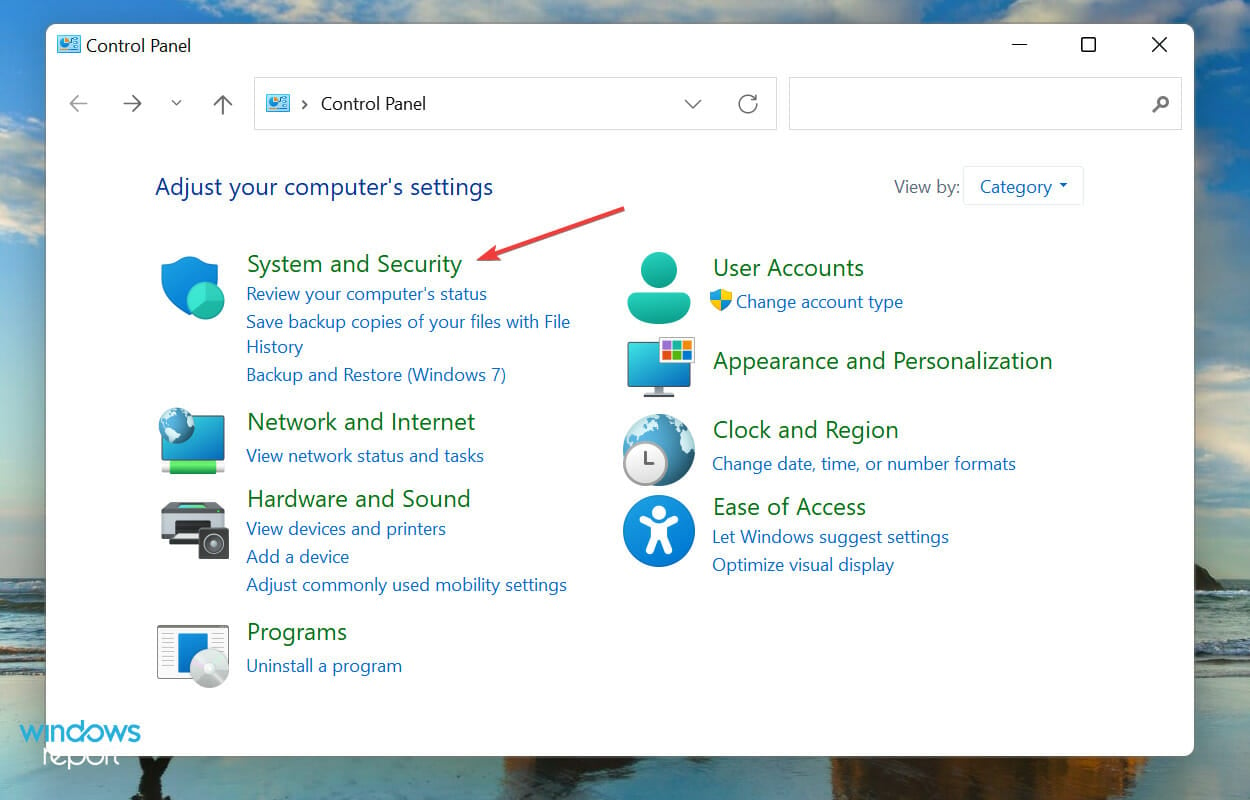
ALT: Opções do Painel de Controle mostrando a seção “Sistema e Segurança”
- Clique em “Alterar o que os botões de energia fazem” (Change what the power buttons do).
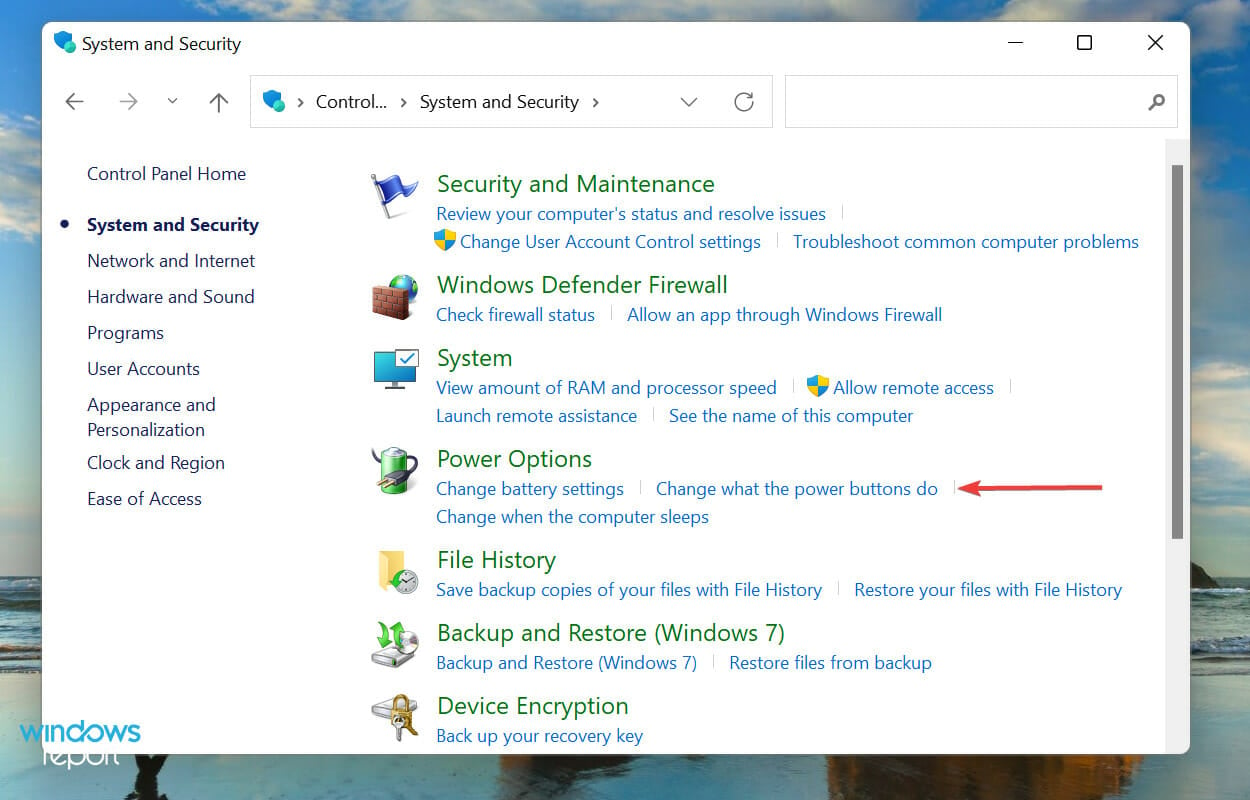
ALT: Tela de Opções de Energia com link para alterar comportamento dos botões de energia
- Clique em “Alterar configurações não disponíveis no momento”.
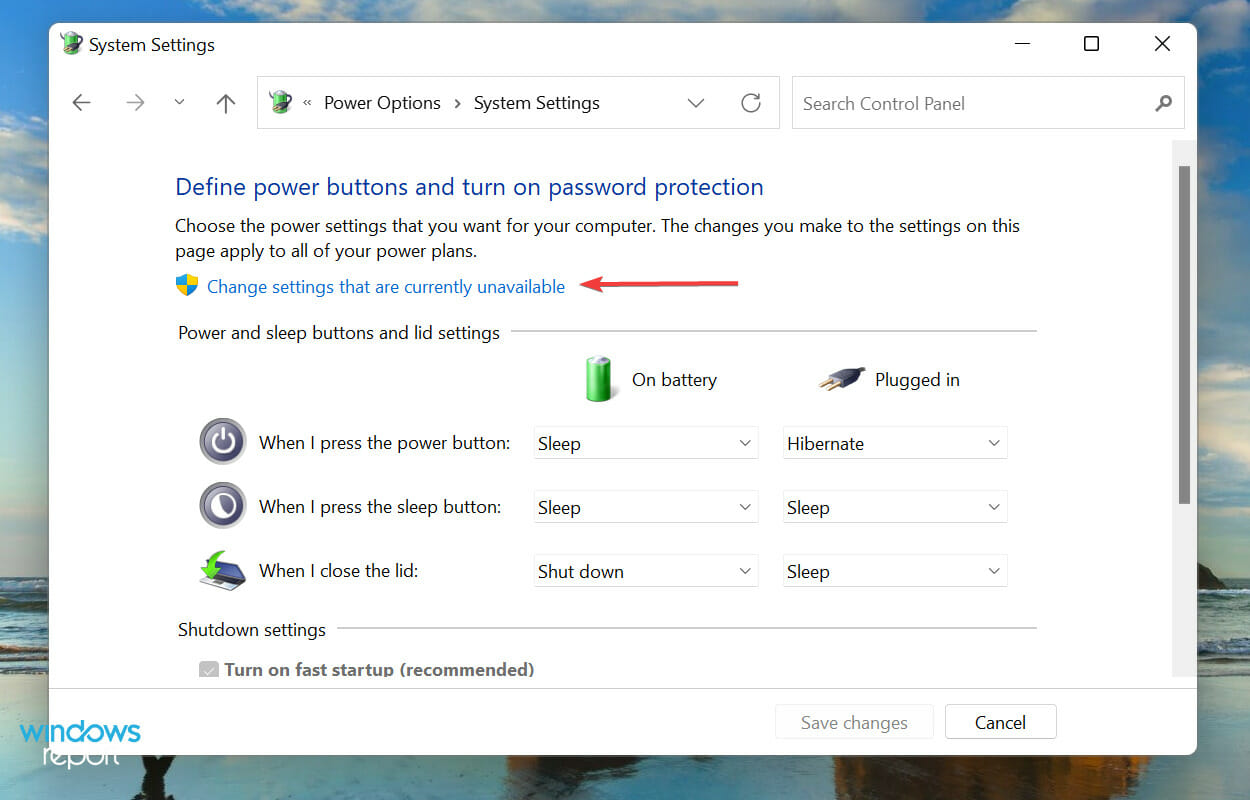
ALT: Botão para habilitar opções somente disponíveis com privilégios administrativos
- Desmarque “Ligar inicialização rápida (recomendado)” e salve as alterações.
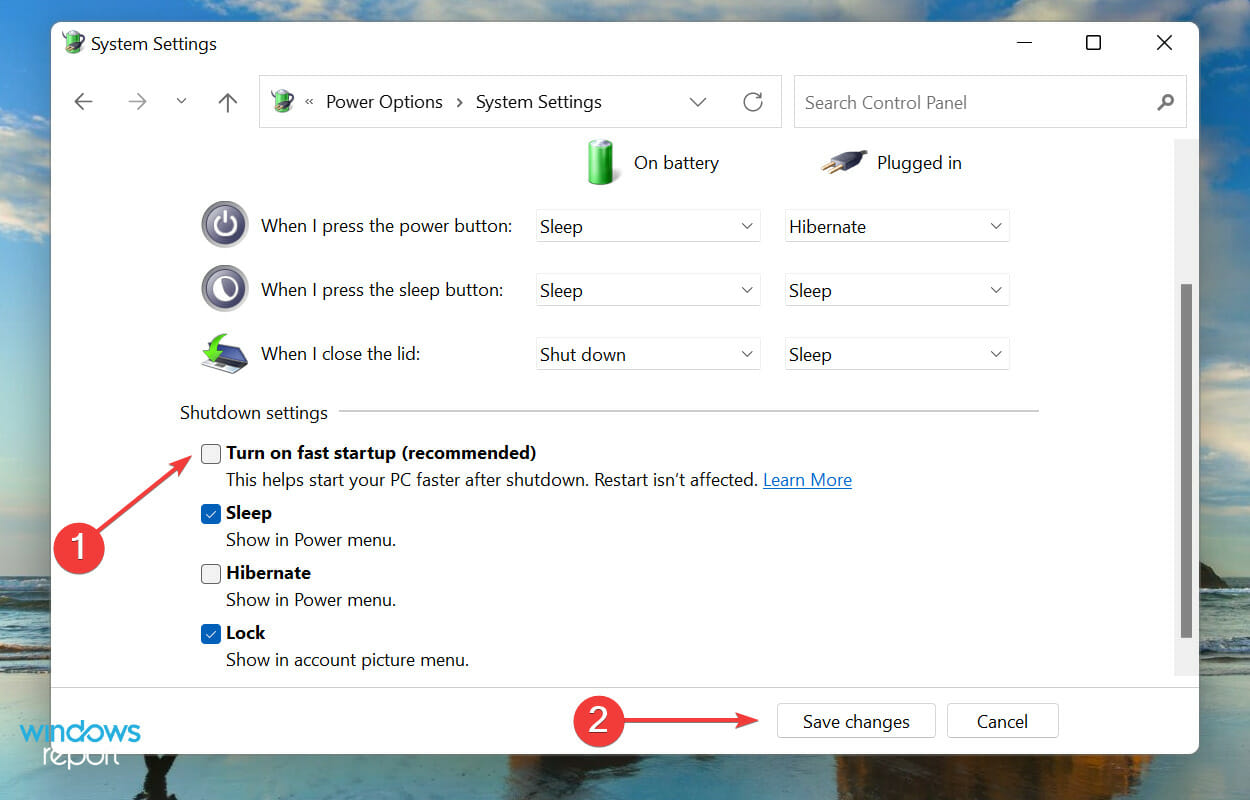
ALT: Caixa de seleção para desativar a inicialização rápida no Windows
Efeito: após desativar, reinicie o PC para verificar se o teclado passa a ser reconhecido.
5) Remova a bateria (apenas laptops com bateria removível)
Por que: em alguns modelos, a bateria posicionada sob o teclado pode causar interferência ou mau contato quando danificada ou superaquecida.
Passos:
- Desligue o laptop e desconecte da tomada.
- Remova a bateria seguindo o manual do fabricante.
- Conecte apenas o adaptador de energia e ligue o laptop.
Se o teclado voltar a funcionar com a bateria removida, a bateria provavelmente está defeituosa — substitua por peça original.
Importante: Não tente abrir baterias integradas não removíveis; procure assistência técnica certificada.
6) Redefina o Windows 11 (Reset) — último recurso
Motivo: quando arquivos de sistema, drivers e configurações estiverem corrompidos e as demais soluções falharem.
Opções:
- Redefinir mantendo arquivos pessoais — reinstala o Windows preservando documentos.
- Redefinir removendo tudo — restauração completa para estado de fábrica.
Você pode reiniciar o Windows 11 a partir das Configurações ou usando uma mídia USB de instalação.

ALT: Tela de recuperação do Windows 11 com a opção de redefinir o PC
Antes de proceder: faça backup completo dos seus dados e anote licenças de software.
Como ativar o teclado virtual (touch/virtual) no Windows 11
Se o teclado físico não está disponível, o teclado virtual permite que você use o sistema e execute correções.
Passos rápidos:
- Clique com o botão direito na Barra de Tarefas e escolha “Configurações da Barra de Tarefas”.
- Ative o “Botão do teclado táctil” (Touch keyboard).
- Um ícone de teclado aparecerá na Barra de Tarefas; clique nele para abrir o teclado virtual.
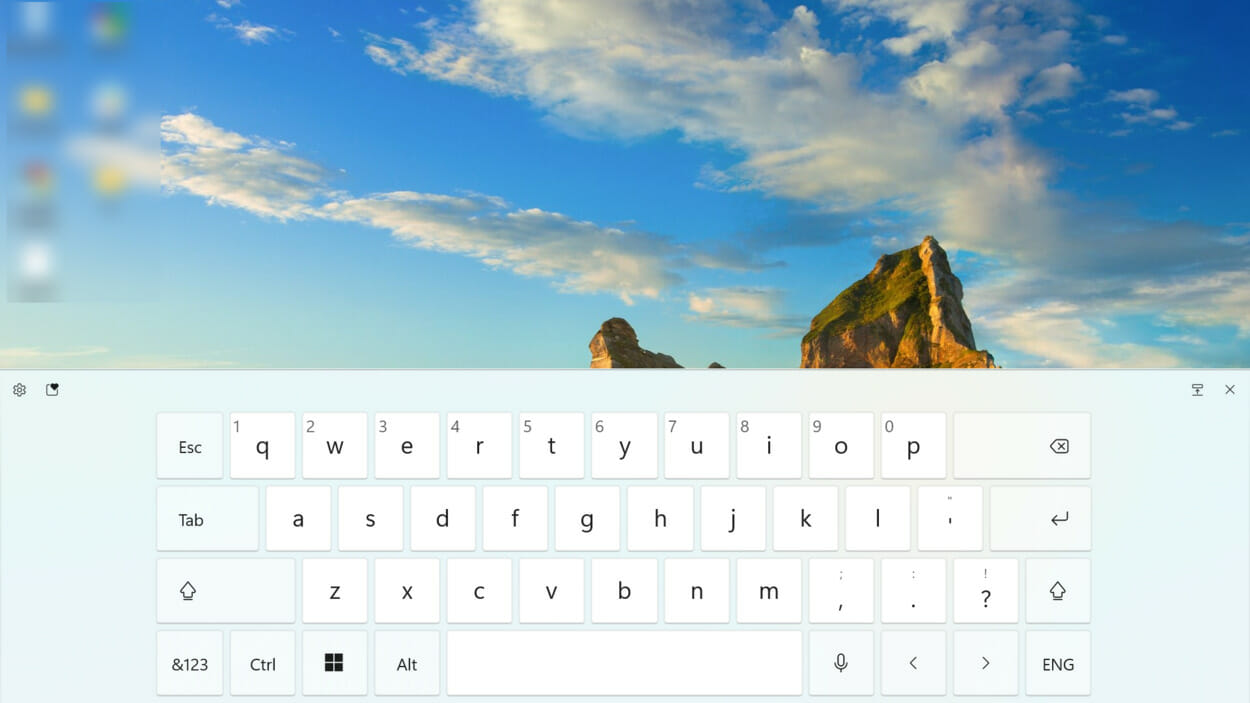
ALT: Tela do Windows 11 mostrando o teclado virtual flutuando sobre a área de trabalho
O teclado virtual serve tanto para dispositivos com tela sensível ao toque quanto para computadores sem touchscreen (você usa o mouse para clicar nas teclas).
Personalização: é possível alterar o tema, o tamanho das teclas e o layout em Configurações > Hora e Idioma > Digitação > Teclado virtual.
Quando o teclado sem fio não é detectado (Bluetooth/RF)
Siga estes passos específicos:
- Verifique as pilhas/bateria do teclado.
- Para teclados com receptor USB (dongle): mova o receptor para outra porta e, se possível, para uma porta USB 2.0 (alguns dongles RF funcionam melhor em USB 2.0).
- Para Bluetooth: em Configurações > Bluetooth & dispositivos, remova o dispositivo (Desemparelhar) e emparelhe novamente.
- Atualize o driver Bluetooth do adaptador (Gerenciador de Dispositivos > Bluetooth > Atualizar driver).
- Desative outras conexões sem fio próximas que possam causar interferência.
Se o emparelhamento falhar repetidamente, teste o teclado em outro dispositivo para garantir que o módulo Bluetooth esteja funcionando.
Alternativas e abordagens complementares
- Use um teclado USB diferente temporariamente para confirmar diagnóstico.
- Inicialize em Modo de Segurança para verificar se programas de terceiros estão bloqueando drivers.
- Restaure o sistema para um ponto anterior (System Restore) se o problema começou após uma instalação de software ou driver.
- Atualize o firmware da placa-mãe (BIOS/UEFI) somente se houver instruções claras do fabricante — isso pode corrigir problemas de USB, mas envolve risco se for feito incorretamente.
Mini-metodologia de diagnóstico (3 etapas)
- Isolamento: teste fisicamente o teclado em outra máquina; troque cabos/portas.
- Verificação de software: drivers, solucionadores e atualizações do Windows.
- Restauração: System Restore ou Reset do sistema, e por fim suporte técnico/hardware.
Quando procurar assistência técnica
- BIOS/UEFI não reconhece o teclado.
- Teclado integrado do laptop continua inoperante após todas as tentativas.
- Teclado funcional em outro PC mas não neste PC mesmo após reset e atualização de drivers — pode ser falha na placa-mãe ou portas USB.
Leve o aparelho a um centro autorizado para diagnóstico de hardware.
Checklist por função (role-based)
Usuário doméstico:
- Testar porta USB diferente ou teclado em outro PC.
- Usar teclado virtual.
- Atualizar drivers básicos pelo Windows Update.
Profissional de TI:
- Verificar logs do Event Viewer por erros relacionados a HID ou USB.
- Forçar reinstalação de drivers (desinstalar dispositivo e reiniciar).
- Testar com mídia de instalação para isolar drivers de terceiros.
Técnico de hardware:
- Verificar continuidade do cabo e conector.
- Testar portas USB com multímetro.
- Substituir bateria ou teclado integrado quando necessário.
Fluxo de decisão (Mermaid)
flowchart TD
A[Início: teclado não detectado] --> B{Funcionou em outro PC?}
B -- Sim --> C[Testar portas/USB/BIOS no PC problemático]
B -- Não --> D[Substituir teclado]
C --> E{BIOS reconhece?}
E -- Não --> F[Levar à assistência técnica]
E -- Sim --> G[Atualizar/reinstalar drivers]
G --> H{Resolvido?}
H -- Sim --> I[Fim]
H -- Não --> J[Desativar Fast Startup]
J --> K{Resolvido?}
K -- Sim --> I
K -- Não --> L[Redefinir Windows ou restaurar sistema]
L --> M{Resolvido?}
M -- Sim --> I
M -- Não --> FTestes/critérios de aceitação (se for um técnico)
- O teclado é reconhecido no Gerenciador de Dispositivos sem marcas de erro.
- Todas as teclas básicas respondem em um editor de texto.
- O dispositivo aparece em “Dispositivos e Impressoras” (se aplicável) ou em Bluetooth quando sem fio.
- Sem mensagens recorrentes de erro no Event Viewer relacionadas a HID/USB.
Riscos e mitigação
- Risco de perda de dados ao redefinir o Windows: sempre faça backup antes.
- Atualização incorreta de BIOS/UEFI pode brickar a placa-mãe — siga apenas instruções oficiais.
- Uso de drivers de fontes não confiáveis pode causar instabilidade; prefira o site do fabricante.
1-linha de glossário
- Driver: software que permite ao sistema operacional controlar um dispositivo de hardware.
- BIOS/UEFI: firmware que inicializa o hardware antes de carregar o sistema operacional.
- Fast Startup: recurso do Windows que acelera a inicialização, combinando hibernação parcial com desligamento.
Perguntas Frequentes (FAQ)
O que fazer se o teclado foi detectado antes e parou de funcionar após atualização do Windows?
Tente reverter o driver do teclado nas propriedades do dispositivo, execute o solucionador de problemas e, se necessário, restaure o sistema para um ponto anterior.
Posso atualizar drivers usando programas de terceiros?
Sim, mas utilize apenas soluções de fornecedores confiáveis. Prefira sempre o download direto do fabricante.
O teclado virtual substitui o físico permanentemente?
Não é prático para uso intensivo, mas serve como solução temporária enquanto você corrige o problema do hardware ou do sistema.
O que significa quando o BIOS não detecta o teclado?
Geralmente indica falha de hardware (porta, cabo, teclado) ou problema na placa-mãe; a intervenção técnica é recomendada.
Resumo final
Se o Windows 11 não detecta o teclado, siga esta ordem: verificações físicas e porta USB, confirmação em outro dispositivo, atualização/reinstalação de drivers, uso do solucionador de problemas do Windows, desativação da inicialização rápida, e por fim redefinição do sistema ou assistência técnica. Use o teclado virtual como solução imediata para continuar trabalhando enquanto diagnostica.
Extras: deixe um comentário descrevendo o modelo do teclado, o comportamento observado e quais passos funcionaram — isso ajuda outros leitores e permite recomendações mais precisas.
Obrigado por ler. Conte-nos nos comentários qual solução resolveu seu problema para podermos melhorar este guia.
Materiais semelhantes

Instalar e usar Podman no Debian 11
Apt‑pinning no Debian: guia prático

Injete FSR 4 com OptiScaler em qualquer jogo
DansGuardian e Squid com NTLM no Debian Etch

Corrigir erro de instalação no Android
